如何自動將視頻備份到外部硬盤
使用 ROBOCOPY 命令,您可以自動將使用 Bandicam 錄制的大型視頻文件備份到“外部硬盤”或“網(wǎng)絡(luò)驅(qū)動器”。 通過使用 Windows Vista 中支持的 RoboCopy 命令以及 Windows 任務(wù)計劃程序,您可以在每次登錄計算機(jī)時(或特定日期)自動復(fù)制、移動或備份大文件。
“自動備份視頻”的方法
1. 運行記事本程序后輸入 RoboCopy 命令,創(chuàng)建 *.bat 批處理文件。
1) 將下面框中的命令復(fù)制粘貼到記事本中,并更改 “存儲文件夾的路徑”。
set "source=當(dāng)前Bandicam存儲文件夾路徑"
set "destination=要備份的外部硬盤路徑"
robocopy "%source%" "%destination%" /mov /minage:1
exit /b
- 在 “source”后面填寫 “當(dāng)前Bandicam存儲文件夾路徑”。
![Bandicam 保存路徑]()
- 在 “destination” 后面填寫 “要備份的外部硬盤路徑”。
- 在 “robocopy” 后面填寫 “"%source%" "%destination%" /mov /minage:1”。
- 使用/mov 命令,文件將被移動到“要備份的外接硬盤路徑”。
(如果不輸入/mov,直接輸入 robocopy "%source%" "%destination%" /minage:1的話, 文件將被復(fù)制到“要備份的外接硬盤路徑”。)
![robocopy命令]()
- 使用/minage:1命令,只有當(dāng)天創(chuàng)建的文件以外的文件才會被復(fù)制或移動。
(由于最好不要復(fù)制或移動正在錄制的文件,因此建議排除當(dāng)天創(chuàng)建的文件。)
- 使用/mov 命令,文件將被移動到“要備份的外接硬盤路徑”。
(如果不輸入/mov,直接輸入 robocopy "%source%" "%destination%" /minage:1的話, 文件將被復(fù)制到“要備份的外接硬盤路徑”。)
2) 在記事本(Notepad)中點擊 “另存為”,保存類型選擇 “所有文件(*.*)”,將其另存為名為 “AutoMove.bat” 的批處理文件。

此時,當(dāng)您運行這個 “AutoMove.bat” 文件時, “當(dāng)前Bandicam存儲文件夾” 中的文件將被復(fù)制或移動到 “要備份的外部硬盤” 中。
2. 任務(wù)計劃程序: 將 “AutoMove.bat” 文件設(shè)置為在您每次登錄時(或特定日期)運行。
使用 Windows 的任務(wù)計劃程序,您可以將上面創(chuàng)建的 “AutoMove.bat” 批處理文件設(shè)置為每次登錄計算機(jī)時(或在一周中的特定日期或特定時間)自動運行。
1)單擊Windows “開始” 按鈕后,輸入 “任務(wù)計劃程序” 并運行它。
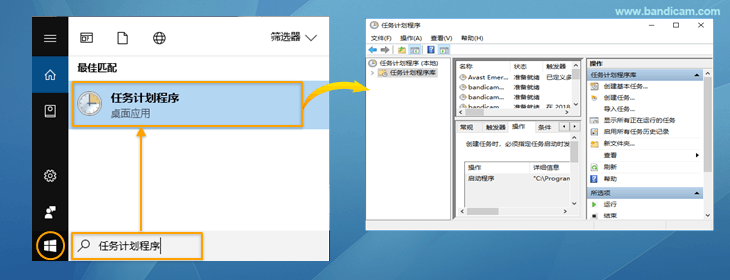
2)在 “創(chuàng)建任務(wù)” 中,寫入標(biāo)題并勾選 “不管用戶是否登錄都要運行” 選項。

3)在 “觸發(fā)器” 選項卡中,開始任務(wù)命令選擇 “登錄時”。

4)在 “操作” 選項卡中,選擇 “AutoMove.bat” 文件。

按上述步驟進(jìn)行設(shè)置后,則每次登錄計算機(jī)時,除了當(dāng)天使用 Bandicam 創(chuàng)建的文件之外的所有文件都將被復(fù)制到指定的備份文件夾中。


